win7如何调出蓝牙图标
win7和win8系统都是我们常用的计算机系统,它凭借超高性能和美观界面深得用户的喜爱,可是不少朋友不知道win7/win8系统电脑的蓝牙图标消失了怎么办,小编今天就来问您解答这个问题。
具体如下:
1.首先,小编告诉大家,同情情况下,我们的笔记本电脑里都是有蓝牙功能的,我们会发现【蓝牙图标】在屏幕右下方的任务栏里,正因如此,我们才能迅速打开蓝牙连接设备进行使用。

2. 可是,不少小伙伴们会因为误操作而导致蓝牙图标消失,那我们应该怎么恢复图标呢?不要着急,小编马上开始讲解。

3. 第一步,请大家点击屏幕左下方的【开始】菜单按钮,接着我们选择其中的【控制面板】这一项。
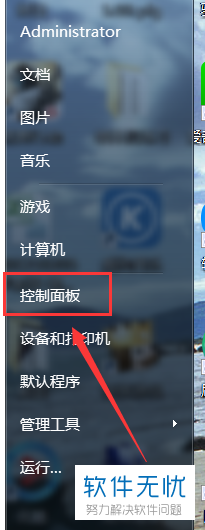
4. 第二步,我们来到如图所示的新界面,请依次选择【网络和Internet】、屏幕右边的【网络和共享中心】和【查看网络状态和任务】按钮。
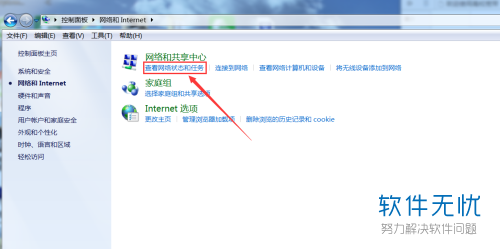
5. 第三步,请大家选择界面左边的【更改适配器设置】,我们点击屏幕中的【Bluetooth网络连接】选项,然后右击【属性】这一项。
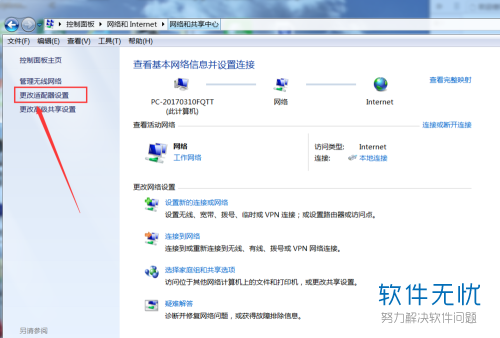
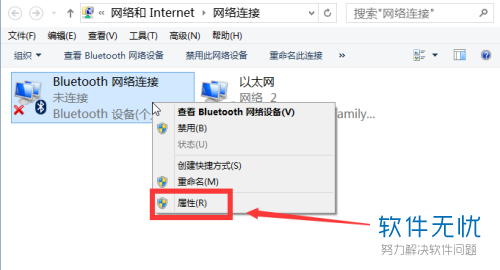
6. 第四步,完成上一步后,我们点击【Bluetooth】按钮,接着选择其中的【Bluetooth设置】按钮。
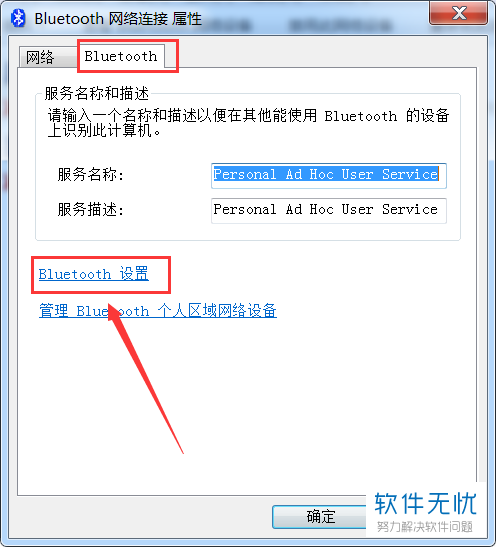
7. 最后一步,请打击选择如图所示新界面中的【在通知栏区域显示Bluetooth图标】,然后别忘记点击【确定】即可。
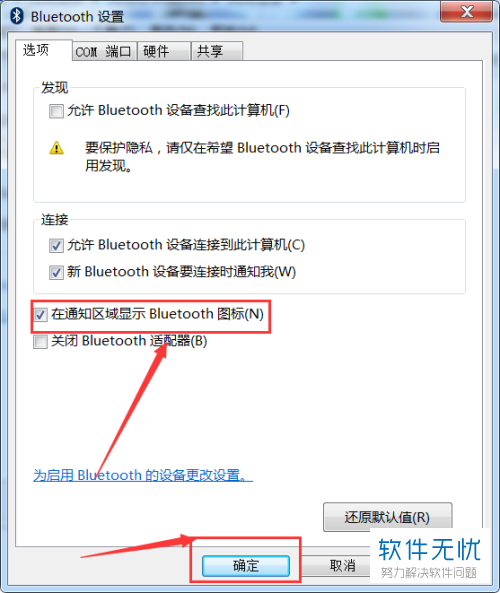
以上就是win7/win8系统电脑的蓝牙图标消失的解决方法。
分享:
相关推荐
- 【win7】 电脑蓝牙图标不见了的解决方法详解(适用于win7/win8系统) 12-31
- 【win7】 电脑蓝牙图标不见了的解决方法适用win7/win8 05-05
- 【win7】 win7蓝牙图标如何寻找 12-10
- 【win7】 win7电脑中的蓝牙图标不见了怎么办? 12-15
- 【win7】 Win7蓝牙图标找不到了怎么办? 10-09
- 【win7】 win7系统蓝牙图标在哪 02-21
- 【win7】 win7系统蓝牙图标怎么找回 03-04
- 【其他】 win7/win8系统电脑的蓝牙图标消失了怎么办 12-23
- 【win7】 Win7系统下蓝牙耳机连接电脑听音乐的详细图解 04-11
- 【win7】 Win7系统下蓝牙耳机连接电脑的详细步骤 04-09
本周热门
-
iphone序列号查询官方入口在哪里 2024/04/11
-
番茄小说网页版入口免费阅读 2024/04/11
-
b站在线观看人数在哪里 2024/04/17
-
小鸡宝宝考考你今天的答案是什么 2024/04/19
-
蚂蚁庄园今日答案 2024/04/19
-
抖音巨量百应登录入口在哪里? 2024/04/11
-
微信表情是什么意思 2020/10/12
-
微信文件传输助手网页版网址 2024/04/19
本月热门
-
iphone序列号查询官方入口在哪里 2024/04/11
-
小鸡宝宝考考你今天的答案是什么 2024/04/19
-
番茄小说网页版入口免费阅读 2024/04/11
-
b站在线观看人数在哪里 2024/04/17
-
蚂蚁庄园今日答案 2024/04/19
-
WIFI万能钥匙如何自动打开数据网络 2023/09/19
-
百度地图时光机在哪里 2021/01/03
-
192.168.1.1登录入口地址 2020/03/20
-
输入手机号一键查询快递入口网址大全 2024/04/11
-
抖音网页版登录入口 2024/04/17














